Google Slides palīdzības josla piedāvā dažādas funkcijas, kas palīdz efektīvi organizēt prezentācijas. Šī josla ir viens no pēdējiem skatiem, ko atradīsiet pakalpojumā Google Slides, un tā var kalpot kā vērtīgs rīks konkrētu uzdevumu izpildei, informācijas meklēšanai un darba plūsmas optimizēšanai. Šajā rokasgrāmatā uzzināsiet visu, kas jums jāzina par palīdzības joslu, lai to izmantotu efektīvi.
Galvenie secinājumi
- Palīdzības josla atrodas Google Slides lietotāja saskarnes apakšdaļā.
- Palīdzības joslu varat izmantot, lai atrastu konkrētus rīkus un pārbaudītu visbiežāk sastopamo problēmu labojumus.
- Palīdzības josla nodrošina piekļuvi apmācībai un atjauninājumiem.
- Jūs varat ziņot par problēmām tieši Google un apskatīt informāciju par konfidencialitātes politiku.
Soli-pa-solim norādījumi
Google Slides palīdzības joslas izmantošana ir ļoti vienkārša. Šeit ir sniegts detalizēts ceļvedis, kā to efektīvi izmantot.
1. solis: piekļuve palīdzības joslai
Lai izmantotu palīdzības joslu, atveriet savu Google Slides prezentāciju. Palīdzības joslu atradīsiet pašā aizmugurē, kā pēdējo skatu izvēlnes joslā. Ja noklikšķināsiet uz attiecīgās ikonas, atvērsies jauns logs, kurā būs pieejamas dažādas opcijas.
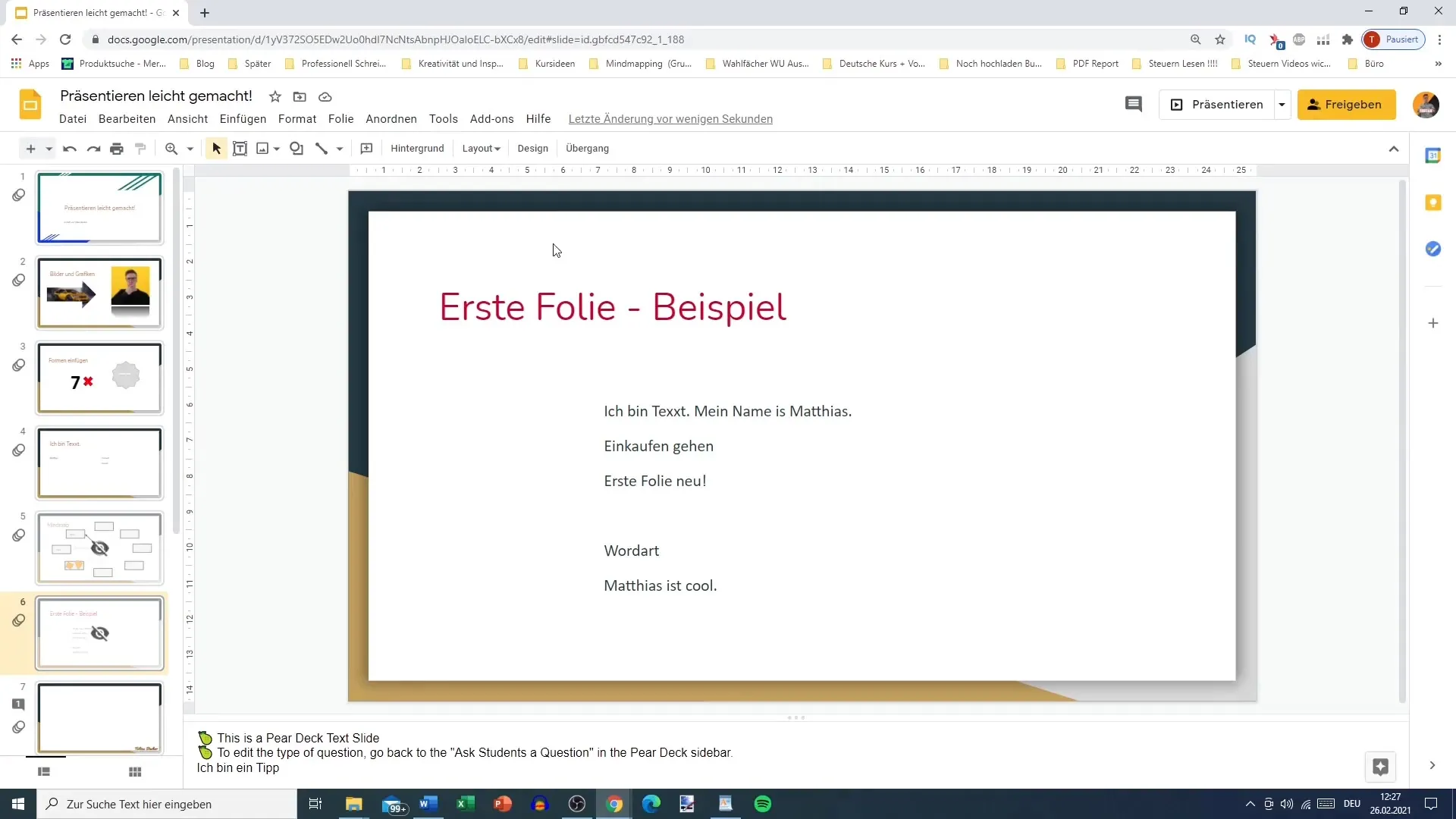
Solis 2: Meklējiet rīkus un funkcijas
Ja meklējat konkrētas funkcijas, piemēram, attēlu ievietošanu vai diapozitīvu veidošanu, varat vienkārši ievadīt meklēto. Palīdzības joslas meklēšanas joslā ievadiet tādus terminus kā "ievietot attēlu", un joslā tiks parādītas visas saistītās iespējas.
3. solis: Izmantojiet bieži uzdotos jautājumus un atbildes
Ja rodas problēmas vai nepieciešama papildu informācija, izmantojiet palīdzības joslas funkciju FAQ. Šeit varat meklēt bieži uzdotos jautājumus un, iespējams, uzreiz atrast problēmas risinājumu, ilgi nemeklējot.
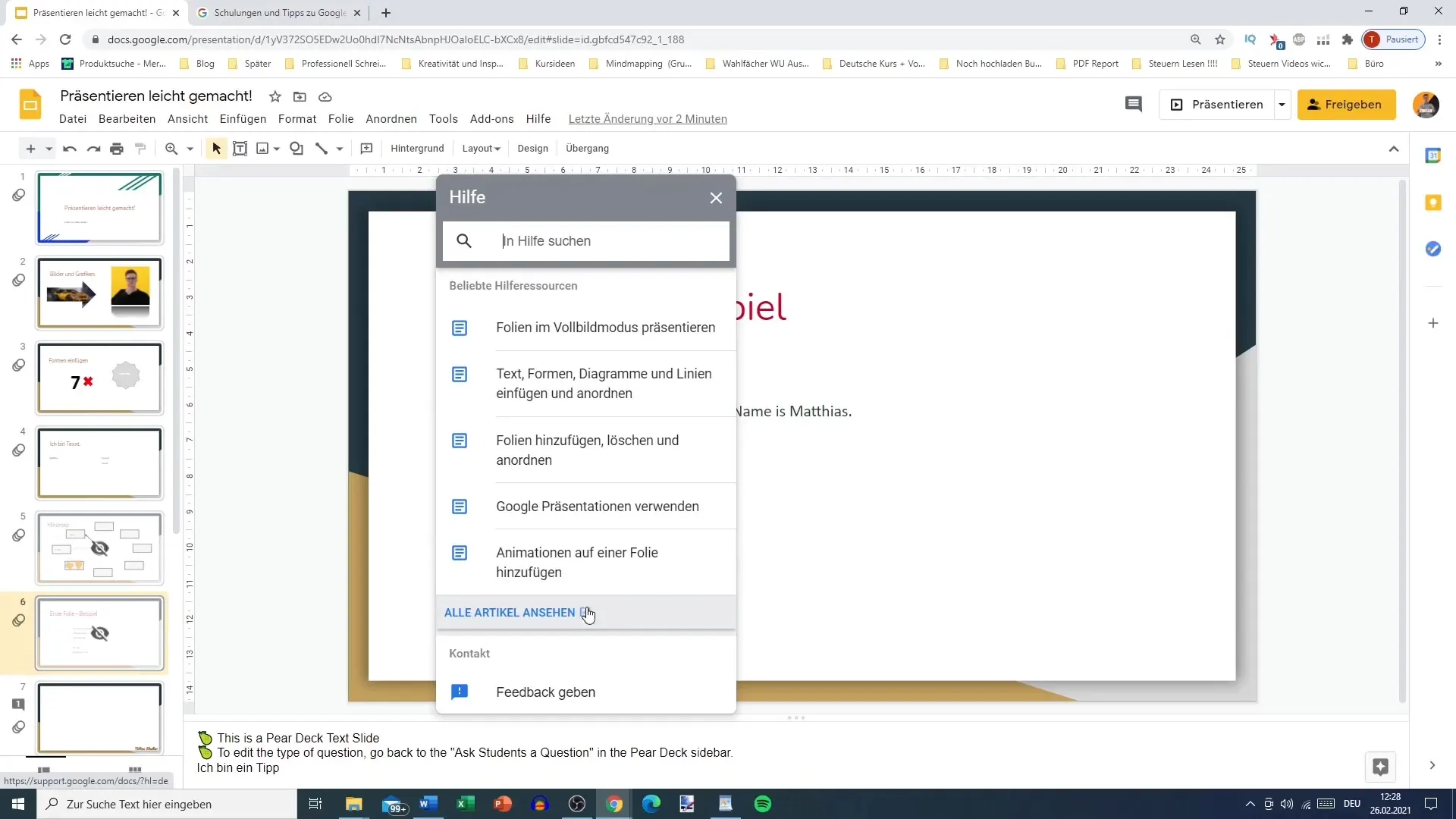
4. solis: Pārbaudiet atjauninājumus un jaunas funkcijas
Varat arī izmantot palīdzības joslu, lai apskatītu jaunākos Google Slides atjauninājumus. Pārbaudot palīdzības sadaļā informāciju par jaunajām funkcijām, jūs varat pārliecināties, ka jums ir pieejami jaunākie rīki.
5. solis: Ziņojiet par problēmām
Ja saskaraties ar īpašām problēmām, varat arī rakstīt tieši Google, izmantojot palīdzības joslu. Šādā gadījumā tiks uzņemts lapas, kurā atrodaties, ekrānšāviņš, tādējādi Google būs vieglāk saprast jūsu ziņojumu un ātri reaģēt.
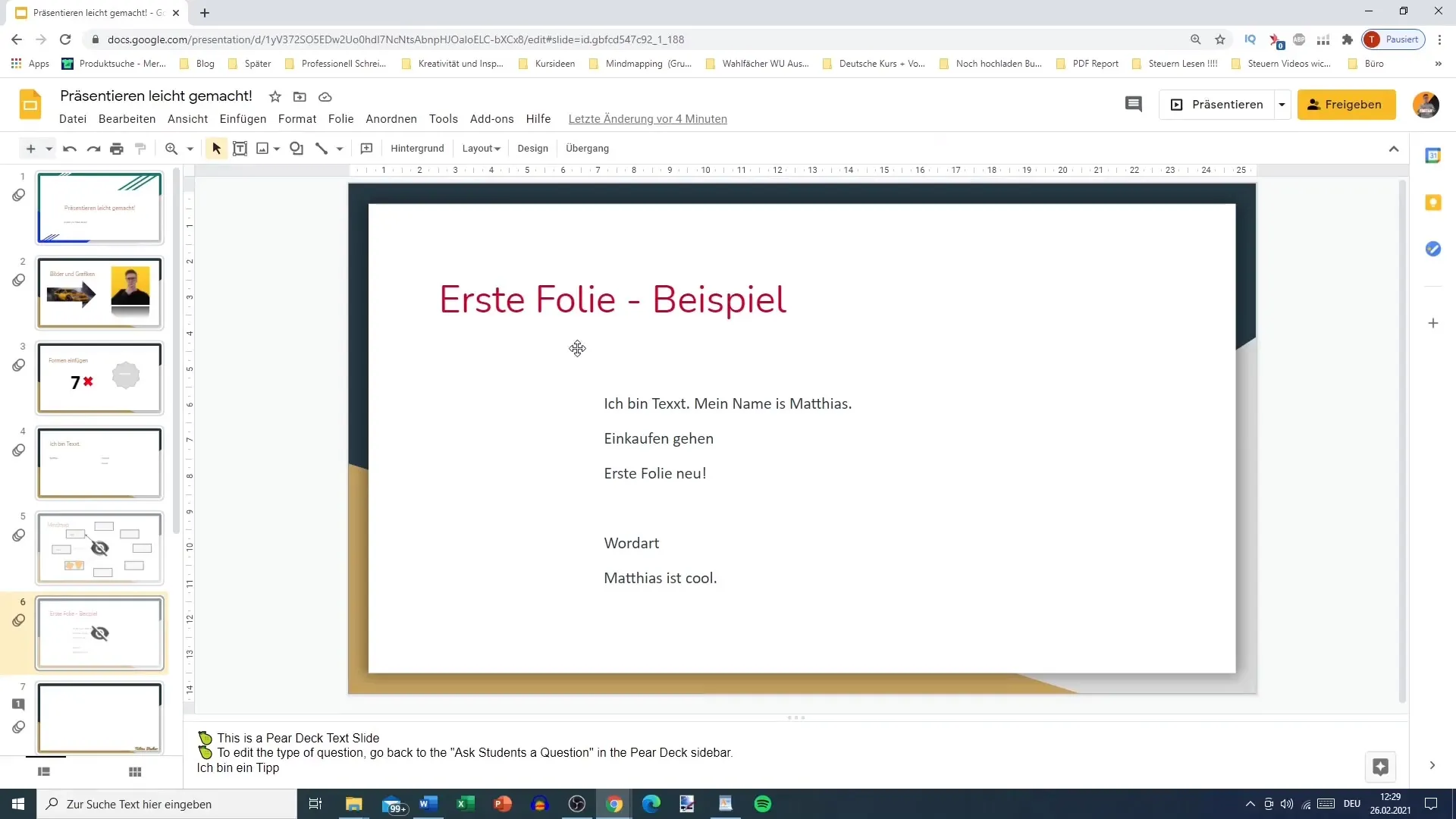
6. solis: Datu aizsardzība un lietošanas noteikumi
Vēl viens svarīgs palīdzības joslas aspekts ir piekļuve konfidencialitātes politikai un lietošanas noteikumiem. Ieteicams regulāri informēt sevi par spēkā esošajiem noteikumiem, jo īpaši, ja strādājat ar trešo personu datiem.
Kopsavilkums
Google Slides palīdzības josla ir neaizstājams rīks, kas palīdz ātri atrast dažādas funkcijas, iegūt svarīgu informāciju un strādāt efektīvāk. Tā ne tikai sniedz atbildes uz biežāk uzdotajiem jautājumiem, bet arī ļauj tieši sazināties ar Google, lai atrisinātu tehniskās problēmas. Izmantojot visas palīdzības joslas iespējas, varat pacelt prezentācijas jaunā līmenī.
Biežāk uzdotie jautājumi
Kā palīdzības joslā atrast konkrētus rīkus? Izmantojiet meklēšanas funkciju palīdzības joslā, lai meklētu tādus terminus kā "ievietot attēlu" vai "dublēt slaidu".
Vai es varu ziņot par problēmām tieši Google?Jā, varat izmantot palīdzības joslu, lai nodrošinātu, ka tiek uzņemts pašreizējā ekrāna ekrānšāviņš, lai ziņotu par problēmu.
Kur var atrast jaunākos Google Slides atjauninājumus? Jaunākos atjauninājumus var apskatīt palīdzības joslas informācijā, kas tiek regulāri atjaunināta.
Vai palīdzības joslā var atrast konfidencialitātes politiku?Jā, palīdzības josla nodrošina tiešu piekļuvi konfidencialitātes politikai un lietošanas noteikumiem.


